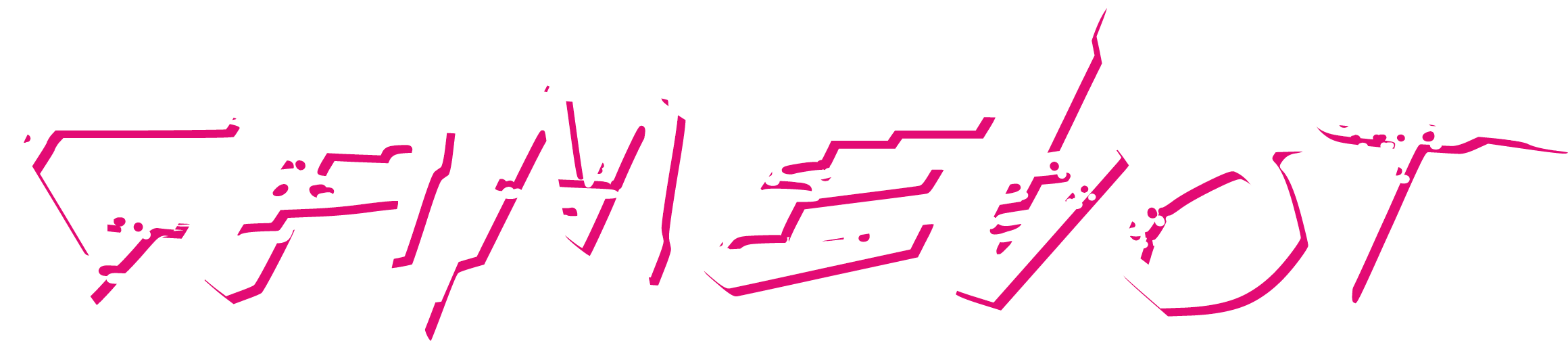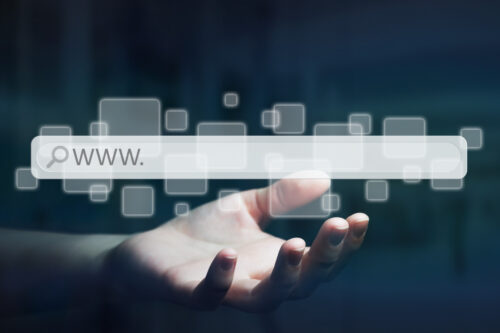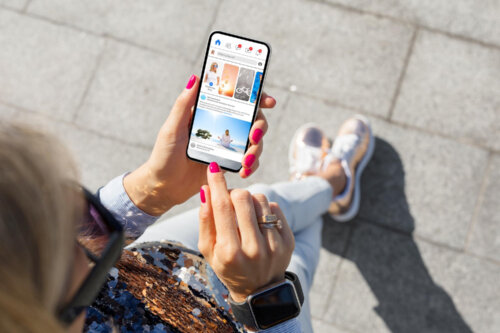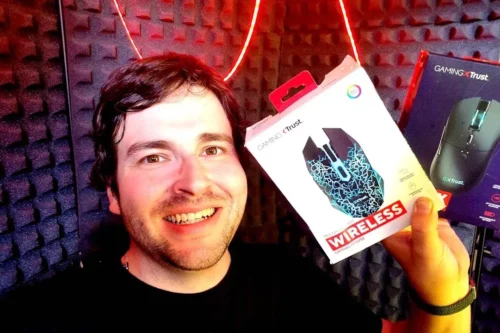Foto: Freepik
1. Předběžná příprava
Než začnete s přetaktováním, je důležité provést několik přípravných kroků:
1.1 Zálohování dat
Přestože přetaktování grafické karty obvykle nevede ke ztrátě dat, je vždy dobré zálohovat důležité soubory. Nepředvídané události, jako je selhání hardwaru, mohou způsobit problémy, proto je lepší být připraven.
1.2 Kontrola chlazení
Přetaktování způsobí zvýšení teploty GPU, proto je důležité zajistit, aby váš počítač měl dostatečné chlazení. Zkontrolujte stav větráků a chladicích systémů. Pokud máte možnost, zvážte investici do kvalitního chladiče nebo přídavných ventilátorů.
1.3 Aktualizace ovladačů
Ujistěte se, že máte nainstalované nejnovější ovladače pro vaši grafickou kartu. Novější verze ovladačů mohou zlepšit stabilitu při přetaktování a zvýšit výkon. Ovladače můžete stáhnout z oficiálních stránek výrobce vaší grafické karty.
1.4 Monitorování teploty a výkonu
Nainstalujte si software pro monitorování teploty a výkonu GPU. Doporučené programy zahrnují MSI Afterburner, HWMonitor nebo GPU-Z. Tyto nástroje vám pomohou sledovat teplotu, frekvence a využití GPU v reálném čase, což je klíčové pro bezpečné přetaktování.

Foto: Freepik
2. Základy přetaktování
Přetaktování grafické karty se obvykle provádí pomocí specializovaného softwaru, jako je MSI Afterburner, EVGA Precision X nebo ASUS GPU Tweak. Tyto programy umožňují uživatelům měnit frekvenci jádra GPU a paměti, stejně jako napětí a rychlost ventilátorů.
2.1 Přetaktování jádra GPU (Core Clock)
Zvýšení frekvence jádra GPU zvyšuje počet operací, které může karta provést za sekundu. Toto je hlavní faktor při zvyšování výkonu ve hrách.
- Otevřete MSI Afterburner (nebo jiný vybraný software).
- Posuňte jezdec „Core Clock“ o několik MHz nahoru (doporučuje se začít s malými kroky, například 10-20 MHz).
- Spusťte stresový test (například pomocí FurMark nebo jiného testovacího nástroje) a sledujte teploty a stabilitu.
- Pokud je systém stabilní, zvýšte frekvenci o dalších 10-20 MHz.
- Opakujte proces, dokud nedosáhnete limitu, kdy se systém stane nestabilním nebo teplota příliš vysoká.
2.2 Přetaktování paměti (Memory Clock)
Zvýšení frekvence paměti GPU umožňuje rychlejší přenos dat mezi GPU a VRAM, což může vést k lepšímu výkonu při hraní her s vysokými nároky na textury.
- Podobně jako u jádra GPU, začněte zvyšovat frekvenci paměti o malé kroky (např. 20-50 MHz).
- Testujte stabilitu pomocí stejných nástrojů jako při přetaktování jádra.
- Pokračujte ve zvyšování frekvence, dokud nedosáhnete limitu stability.
2.3 Zvyšování napětí (Voltage)
Zvýšení napětí může pomoci dosáhnout vyšších frekvencí, ale také výrazně zvyšuje teplotu a spotřebu energie. Tento krok doporučujeme pouze pokročilým uživatelům.
- Zvýšení napětí by mělo být prováděno velmi opatrně a v malých krocích (např. 0,01 V).
- Sledujte teploty a nikdy nepřekračujte doporučené limity, které jsou obvykle uvedeny výrobcem.
2.4 Nastavení rychlosti ventilátorů
Zvýšení rychlosti ventilátorů může pomoci udržet teploty pod kontrolou při přetaktování.
- V MSI Afterburner můžete nastavit křivku ventilátorů, která automaticky zvyšuje rychlost ventilátorů s rostoucí teplotou.
- Ruční nastavení je také možné, ale může být hlučné, pokud nastavíte ventilátory na vysokou rychlost.
3. Testování stabilnosti
Po dokončení přetaktování je nezbytné otestovat stabilitu systému.
3.1 Stresové testy
Použijte nástroje jako FurMark, 3DMark nebo Unigine Heaven pro důkladné otestování stability vaší grafické karty. Testování by mělo trvat minimálně 30 minut.
3.2 Monitorování teplot
Během stresových testů sledujte teploty. Pokud teploty překročí 85-90 °C, měli byste snížit frekvenci nebo zvýšit rychlost ventilátorů.
3.3 Herní testy
Kromě syntetických testů je důležité otestovat stabilitu při hraní her. Zahrajte si několik náročných her a sledujte, zda nedochází k artefaktům, pádům nebo jiným problémům.

Foto: Freepik
4. Optimalizace a Ladění
Po nalezení stabilního přetaktování můžete pokračovat v optimalizaci systému.
4.1 Hledání rovnováhy mezi výkonem a teplotou
Najděte optimální rovnováhu mezi výkonem a teplotou. V některých případech může být mírné snížení frekvence jádra výhodné, pokud to umožní nižší teploty a vyšší stabilitu.
4.2 Nastavení profilů
V MSI Afterburner a jiných nástrojích můžete uložit různé profily pro různé scénáře. Například jeden profil pro maximální výkon ve hrách a jiný pro nižší spotřebu při běžné práci.
4.3 Monitorování dlouhodobé stabilnosti
Pokračujte v monitorování systému během běžného používání. Pokud se objeví jakékoliv problémy, vraťte se k předchozím krokům a proveďte potřebné úpravy.
5. Bezpečnostní opatření a rizika
Přetaktování není bez rizik. Může vést k nestabilitě systému, zkrácení životnosti grafické karty nebo dokonce k jejímu trvalému poškození, pokud se neprovádí správně.
5.1 Opatrnost při zvyšování napětí
Zvýšení napětí zvyšuje riziko poškození. Důrazně doporučujeme udržovat napětí v bezpečných mezích a sledovat teploty.
5.2 Zajištění dostatečného chlazení
Přetaktování výrazně zvyšuje teplotu, proto je nezbytné mít efektivní chlazení. Při dlouhodobém používání v přetaktovaném stavu se může zvýšit opotřebení komponent.
5.3 Vyhýbání se extrémnímu přetaktování
Přestože je lákavé dosáhnout co nejvyššího výkonu, extrémní přetaktování může způsobit více škody než užitku. Doporučujeme hledat stabilní kompromis mezi výkonem a bezpečností.

Foto: Freepik
6. Aktualizace a údržba
Po úspěšném přetaktování a optimalizaci je důležité pravidelně aktualizovat ovladače a monitorovací software. Výrobci často vydávají nové verze softwaru, které mohou zlepšit stabilitu a výkon.
6.1 Pravidelné kontroly a čištění
Pravidelně kontrolujte stav vaší grafické karty a chladicího systému. Odstraňujte prach a nečistoty, které mohou omezit efektivitu chlazení.
6.2 Aktualizace BIOSu
V některých případech může aktualizace BIOSu grafické karty zlepšit stabilitu přetaktování nebo nabídnout nové funkce. Tento krok je však určen pouze pro pokročilé uživatele a měl by být prováděn s opatrností.
7. Závěr
Přetaktování grafické karty může přinést výrazné zvýšení výkonu ve hrách, ale vyžaduje pečlivou přípravu a opatrný přístup. Sledujte teploty, stabilitu a postupně zvyšujte frekvence, abyste dosáhli co nejlepšího výsledku bez rizika poškození. Pamatujte, že každý kus hardwaru je jiný, a co funguje na jedné kartě, nemusí fungovat na jiné. Při dodržení tohoto návodu byste měli být schopni bezpečně a efektivně přetaktovat vaši grafickou kartu a těšit se z lepšího výkonu ve hrách.
Zdroj: PCMag.com (odkaz)